Ubuntu-ソフトウェアセンター
Ubuntuには、多数のアプリケーションをインストールできるソフトウェアセンターがあります。ソフトウェアセンターは、ダウンロードしてインストールできる利用可能なソフトウェアをインターネットで検索するように設計されています。
ソフトウェアのインストール
Step 1−コントロールパネルでは、ソフトウェアセンターが画面の左側に表示されます。次のスクリーンショットでは、赤いボックスで囲まれています。ダブルクリックして開きます。

開くと、次のオプションが表示されます-
- 利用可能なすべてのソフトウェアを表示します。
- 現在マシンにインストールされているすべてのソフトウェア。
- 現在マシンにインストールされているソフトウェアで利用可能なアップデート。
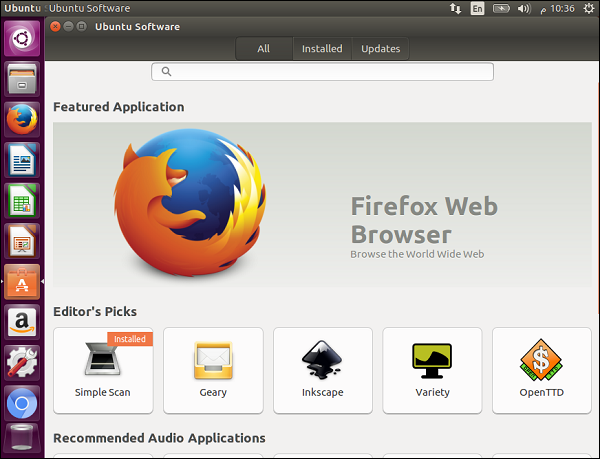
Step 2−さまざまなソフトウェアカテゴリを閲覧することもできます。たとえば、[オーディオ]カテゴリをクリックしてみましょう。インストールに利用できるソフトウェアのリストを見ることができます。次のスクリーンショットに示されているように、アプリケーション「Rhythmbox」はすでにインストールされています。

Step 3 −次に、アプリケーションを選択します。たとえば、ミュージックアプリケーションを選択して、インストール方法を確認します。
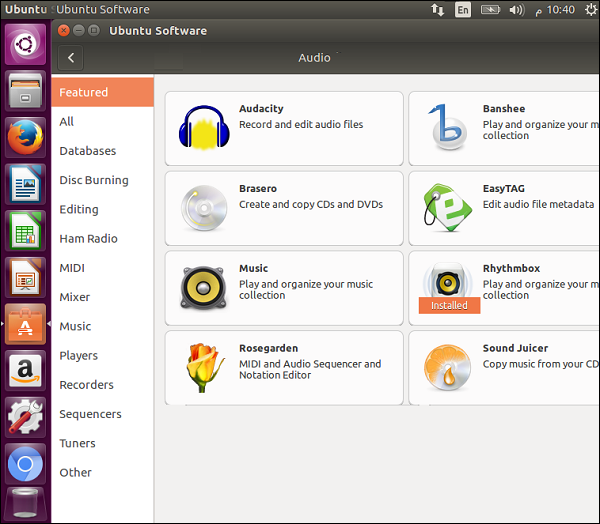
Step 4− Musicアプリケーションをクリックすると、次のスクリーンショットが表示されます。[インストール]ボタンをクリックして、インストールを開始します。

次に、インストールの進行状況バーが表示され、ミュージックアプリケーションがインストールされていることが示されます。
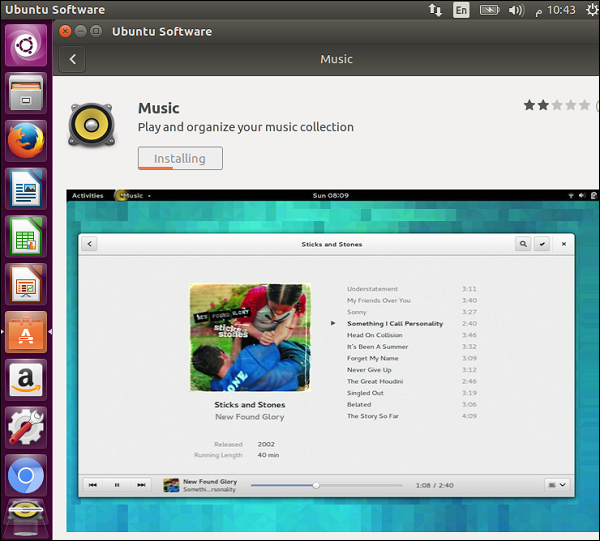
Step 5 −インストールが完了したら、[起動]ボタンをクリックしてソフトウェアを起動します。
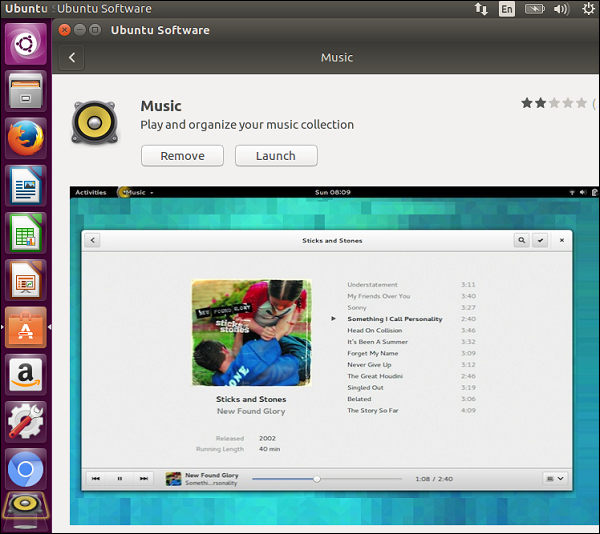
ソフトウェアの削除
マシンにすでにインストールされているソフトウェアのリストを表示するには、SoftwareCenterアプリケーションの[インストール済み]セクションに移動します。これにより、次のスクリーンショットに示すように、必要に応じて不要なソフトウェアを削除するオプションが表示されます。
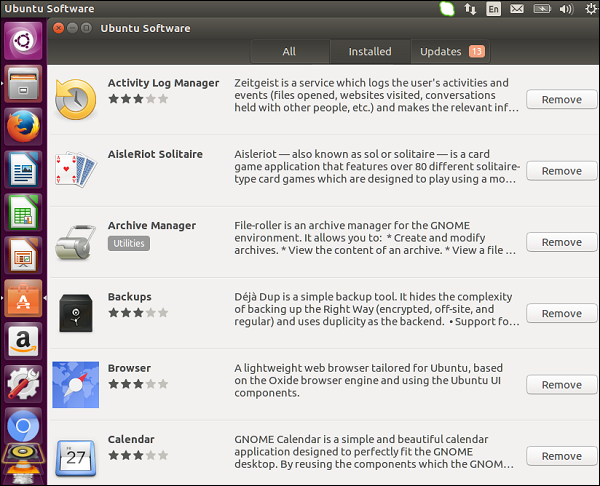
不要なソフトウェアを削除するには、必要なソフトウェアに関連付けられている[削除]ボタンをクリックします。
更新
アップデートセクションでは、Ubuntuオペレーティングシステムで利用可能な重要なアップデートをインストールできます。このセクションには、システムにすでにインストールされているソフトウェアで利用可能なアップデートも表示されます。

インストールする必要のある更新プログラムの横にある[インストール]ボタンをクリックします。